win11磁盘不见了的解决方法 win11磁盘消失了怎么恢复
更新时间:2023-06-29 11:21:36作者:zheng
一般来说,我们在win11电脑上打开此电脑或者资源管理器,都可以看到磁盘的内容信息,但是有些用户在使用win11电脑的时候却发现在资源管理器中找不到原来的一些磁盘了,导致无法查看磁盘的文件,这该怎么办呢?今天小编就教大家win11磁盘不见了的解决方法,操作很简单,跟着小编一起来操作吧。
推荐下载:windows11 iso下载
方法如下:
1、首先我们右键“此电脑”,打开“管理”。
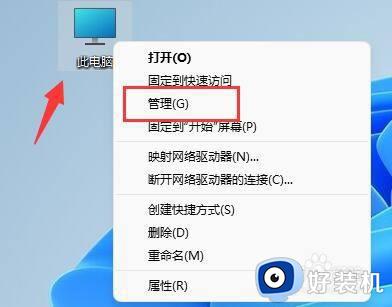
2、接着进入左边的“磁盘管理”查看其中的磁盘大小加起来是否能够等于磁盘总容量。
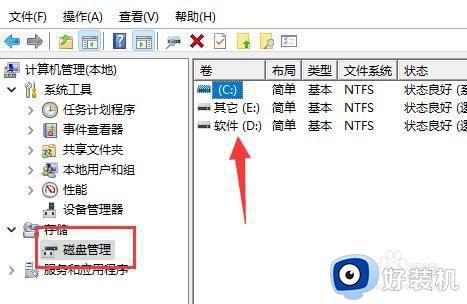
3、如果不等于的话说明被隐藏了,这时候可以右键开始菜单,打开“任务管理器”。
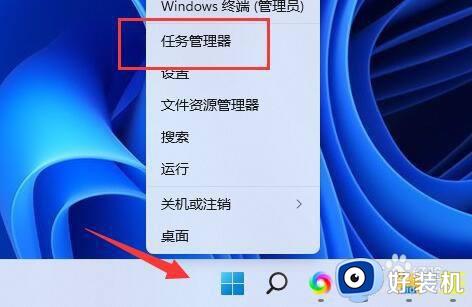
4、然后点击左上角文件,选择“运行新任务”。
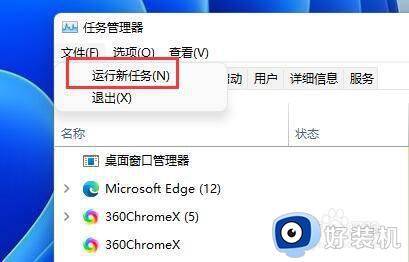
5、最后在其中输入“d:”,回车运行即可直接进入d盘。
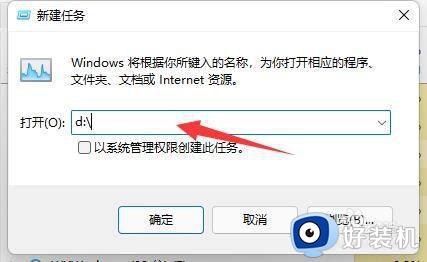
以上就是关于win11磁盘不见了的解决方法的全部内容,还有不懂得用户就可以根据小编的方法来操作吧,希望能够帮助到大家。
win11磁盘不见了的解决方法 win11磁盘消失了怎么恢复相关教程
- 为什么win11除了c盘其他盘都不见了 win11系统只有C盘怎么恢复其他磁盘
- win11动态磁贴恢复方法 win11磁贴消失怎么办
- win11硬盘消失了只剩下c盘怎么办 win11硬盘消失了只剩下c盘怎么恢复
- win11磁盘占用满了的解决方法 win11磁盘占用变成100%怎么办
- win11磁盘被加密如何取消 win11磁盘被加密怎么解密
- win11bitlocker锁定了磁盘怎么解除 win11bitlocker锁定了磁盘的解决方法
- win11使用命令修复磁盘的方法 win11怎么用命令修复磁盘
- win11恢复磁盘分区的方法 win11磁盘分区后怎么恢复回去
- win11磁盘空间不足的解决方法 win11磁盘空间不足怎么办
- win11磁盘空间不足如何解决 win11磁盘空间不足的解决方案
- win11家庭版右键怎么直接打开所有选项的方法 win11家庭版右键如何显示所有选项
- win11家庭版右键没有bitlocker怎么办 win11家庭版找不到bitlocker如何处理
- win11家庭版任务栏怎么透明 win11家庭版任务栏设置成透明的步骤
- win11家庭版无法访问u盘怎么回事 win11家庭版u盘拒绝访问怎么解决
- win11自动输入密码登录设置方法 win11怎样设置开机自动输入密登陆
- win11界面乱跳怎么办 win11界面跳屏如何处理
win11教程推荐
- 1 win11安装ie浏览器的方法 win11如何安装IE浏览器
- 2 win11截图怎么操作 win11截图的几种方法
- 3 win11桌面字体颜色怎么改 win11如何更换字体颜色
- 4 电脑怎么取消更新win11系统 电脑如何取消更新系统win11
- 5 win10鼠标光标不见了怎么找回 win10鼠标光标不见了的解决方法
- 6 win11找不到用户组怎么办 win11电脑里找不到用户和组处理方法
- 7 更新win11系统后进不了桌面怎么办 win11更新后进不去系统处理方法
- 8 win11桌面刷新不流畅解决方法 win11桌面刷新很卡怎么办
- 9 win11更改为管理员账户的步骤 win11怎么切换为管理员
- 10 win11桌面卡顿掉帧怎么办 win11桌面卡住不动解决方法
